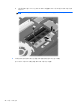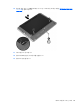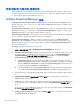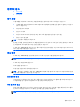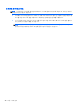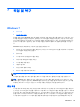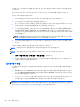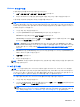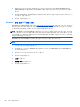Getting Started HP Notebooks-Windows Vista and Windows 7
Windows 복구 도구 사용
이전에 백업한 정보를 복구하려면 다음과 같이 하십시오.
1. 시작 > 모든 프로그램 > 유지 관리 > 백업 및 복원을 선택합니다.
2. 화면의 지시에 따라 시스템 설정, 컴퓨터(일부 모델만 해당) 또는 사용자 파일을 복구합니다.
시동 복구를 사용하여 정보를 복구하려면 다음 절차를 따르십시오.
주의: 시동 복구를 사용하면 하드 드라이브 내용이 완전히 지워지고 하드 드라이브가 다시 포맷됩니
다. 따라서 컴퓨터에서 만든 모든 파일과 컴퓨터에 설치한 모든 소프트웨어가 영구적으로 제거됩니다.
재포맷 작업이 완료되면 복구 절차에 따라 복구에 사용된 백업본에서 운영 체제와 더불어 드라이버, 소
프트웨어,유틸리티가 복원됩니다.
1. 가능한 모든 개인 파일을 백업합니다.
2. 가능하다면 Windows 파티션과 HP Recovery 파티션이 있는지 확인합니다.
Windows 파티션을 확인하려면 시작 > 컴퓨터를 선택하십시오.
HP Recovery 파티션을 확인하려면 시작을 누르고 컴퓨터를 마우스 오른쪽 버튼으로 누르고 관리
를 누른 다음 디스크 관리를 누르십시오.
참고: Windows 파티션 및 HP Recovery 파티션이 표시되지 않을 경우 Windows 7 운영 체제
DVD 및 Driver Recovery(드라이브 복구) 디스크(둘 다 별매품)를 사용하여 운영 체제와 프로그램
을 복구해야 합니다. 자세한 내용은
52페이지의 Windows 7 운영 체제 DVD(별매) 사용 을 참조
하십시오.
3. Windows 파티션 및 HP Recovery 파티션이 표시되면 컴퓨터를 다시 시작한 다음 Windows 운영
체제가 로드되기 전에 f8 키를 누릅니다.
4. 시동 복구를 선택합니다.
5. 화면의 지시를 따릅니다.
참고: Windows 도구를 사용하여 정보를 복구하는 방법에 대한 자세한 내용은 도움말 및 지원에서 해
당 항목을 검색하십시오.
f11 복구 도구 사용
주의: f11 키를 사용하면 하드 드라이브의 내용이 완전히 지워지고 하드 드라이브가 다시 포맷됩니
다. 따라서 컴퓨터에서 만든 모든 파일과 컴퓨터에 설치한 모든 소프트웨어가 영구적으로 제거됩니다.
f11 복구 도구는 출고 시 설치되어 있던 운영 체제와 HP 프로그램 및 드라이버를 다시 설치합니다. 따
라서 사용자는 출고 시 설치되지 않았던 소프트웨어를 직접 다시 설치해야 합니다.
f11 키를 사용하여 원래의 하드 드라이브 이미지를 복구하려면 다음과 같이 하십시오.
1. 가능한 모든 개인 파일을 백업합니다.
2. 가능하다면 HP Recovery 파티션 유무를 확인하십시오. 시작을 누르고 컴퓨터를 오른쪽 버튼으로
누른 다음 관리를 누르고 디스크 관리를 누릅니다.
참고: HP Recovery 파티션이 표시되지 않으면 Windows 7 운영 체제 DVD 및 Driver
Recovery(드라이브 복구) 디스크(둘 다 별매품)를 사용하여 운영 체제와 프로그램을 복구해야 합
니다. 자세한 내용은
52페이지의 Windows 7 운영 체제 DVD(별매) 사용 을 참조하십시오.
Windows 7 51